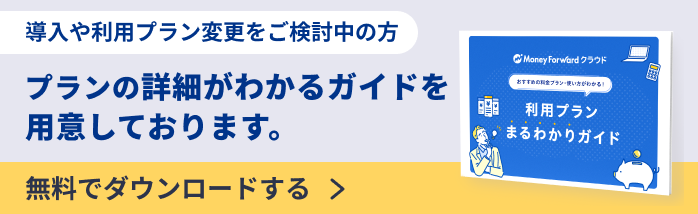概要
このガイドでは、「配付書類」画面の使い方についてご説明します。
「配付書類」画面では、配付された給与明細や源泉徴収票などの書類を一覧で確認できます。
対象ページ
対象のお客さま
マネーフォワード クラウドのマイページをご利用中のお客さま
目次
書類の確認
「配付書類」画面では、「マネーフォワード クラウド給与」と「マネーフォワード クラウド年末調整」で配付された書類を確認できます。
確認方法
- 「配付書類」画面で確認する書類をクリックします。
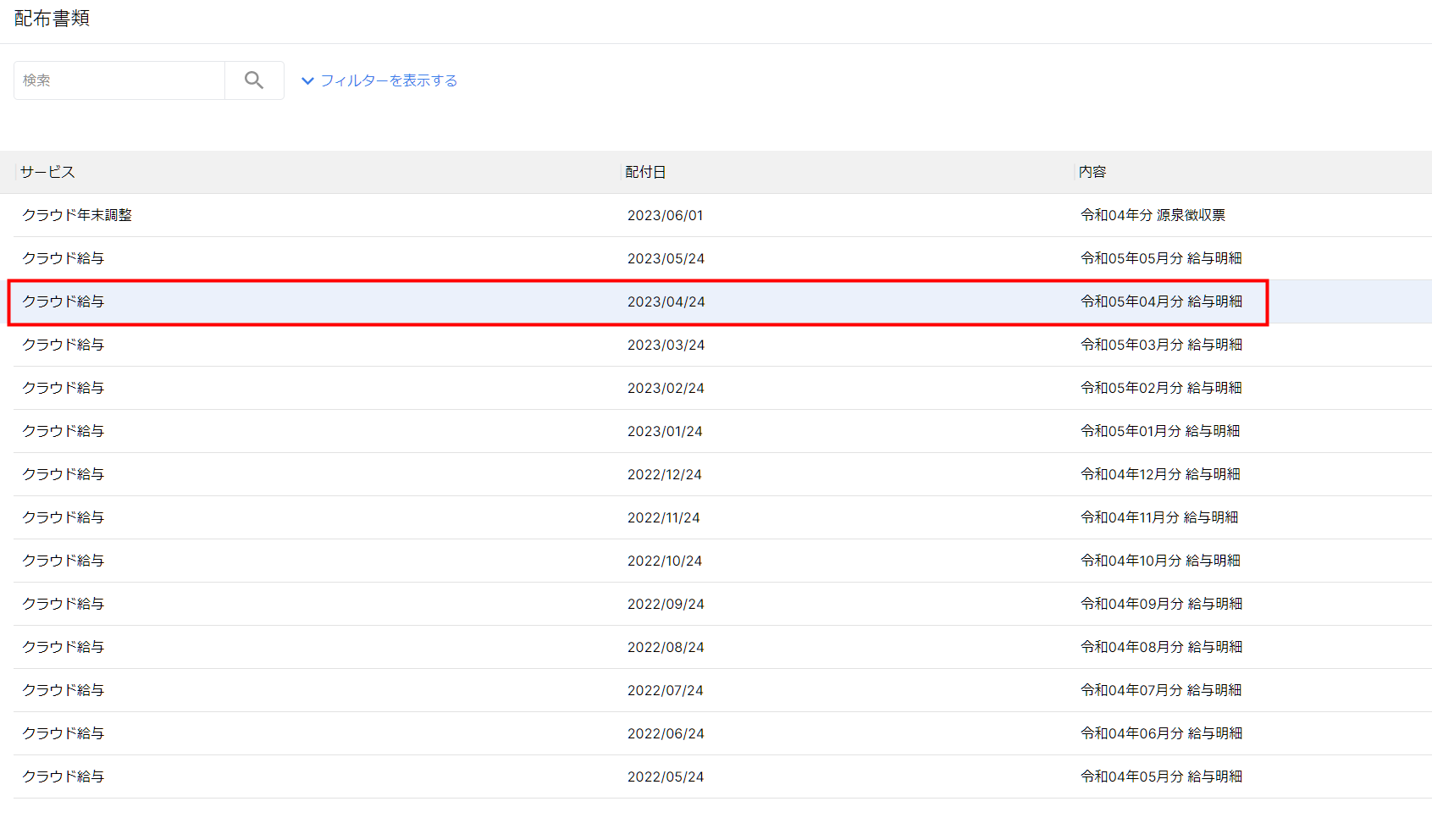
- 各サービスの画面に切り替わります。
それぞれのサービスで配付された書類を確認します。
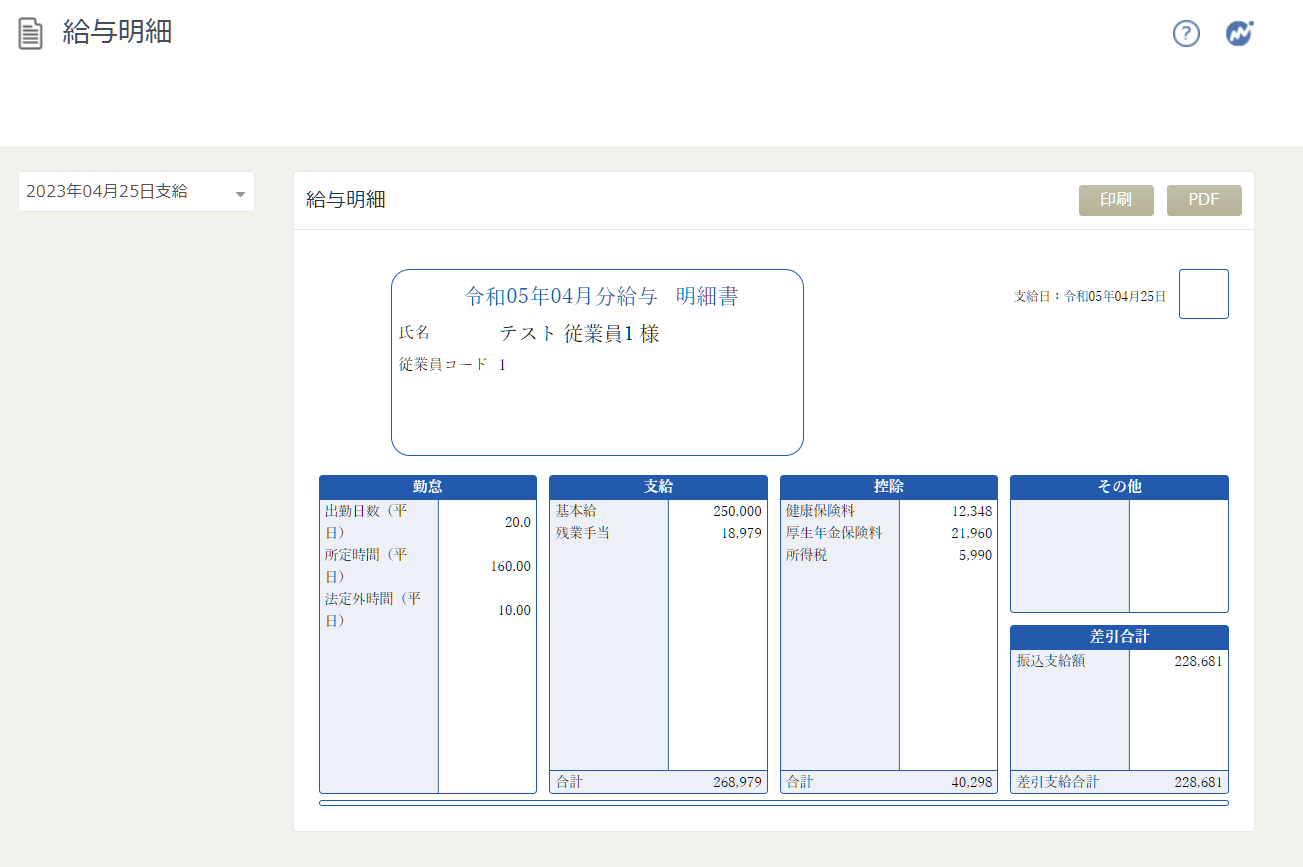
確認できる書類
マネーフォワード クラウドのマイページから確認できる書類は以下のとおりです。
- 給与明細(クラウド給与)
- 賞与明細(クラウド給与)
- 退職者の源泉徴収票(クラウド給与)
- 源泉徴収票(クラウド年末調整)
<ご注意>
マイページで従業員が配付資料を確認するためには、各サービスで従業員にメールアドレスなどのログイン情報を設定する必要があります。
メールアドレスなどの登録方法は、各サービスのガイドをご参照ください。
従業員のログイン方法(クラウド給与)
「従業員」画面の使い方(クラウド年末調整)
マイページで従業員が配付資料を確認するためには、各サービスで従業員にメールアドレスなどのログイン情報を設定する必要があります。
メールアドレスなどの登録方法は、各サービスのガイドをご参照ください。
従業員のログイン方法(クラウド給与)
「従業員」画面の使い方(クラウド年末調整)
書類の検索
「配付書類」画面では、サービス名や配付日などで書類を絞り込み検索できます。
サービス名で検索する
- 「配付書類」画面の左上にある「フィルターを表示する」をクリックします。
- 表示された「サービス」をクリックします。
- 絞り込むサービス名にチェックを入れ、「OK」をクリックします。
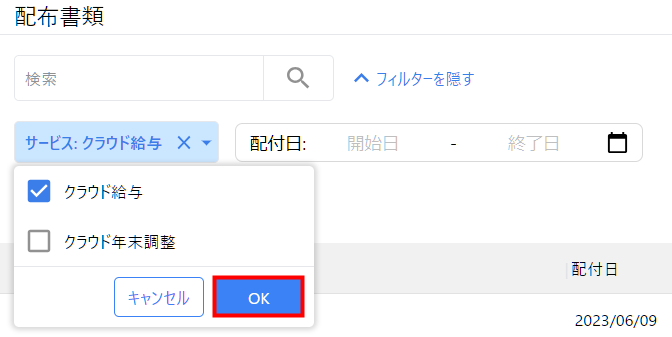
配付日で検索する
- 「配付書類」画面の左上にある「フィルターを表示する」をクリックします。
- 表示された「開始日付-終了日付」をクリックします。
- カレンダーで開始日付と終了日付を選択し、「OK」をクリックします。
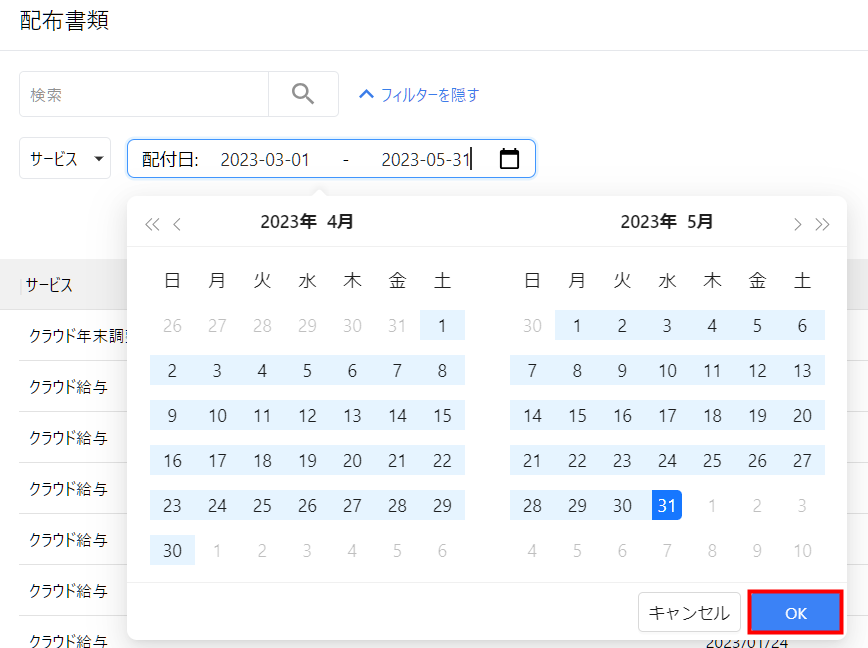
更新日:2025年12月24日
※本サポートサイトは、マネーフォワード クラウドの操作方法等の案内を目的としており、法律的またはその他アドバイスの提供を目的としたものではありません。当社は本サイトに記載している内容の正確性・妥当性の確保に努めておりますが、実際のご利用にあたっては、個別の事情を適宜専門家に相談するなど、ご自身の判断でご利用ください。
このページで、お客さまの疑問は解決しましたか?
評価をご入力いただき、ご協力ありがとうございました。
頂いた内容は、当サイトのコンテンツの内容改善のためにのみ使用いたします。